前一阵同事和我说我的“VPN”被墙了,然后我就查找了很多资料这个SS/SSR服务这个东西啊已经是被某组织发现了,也许是SS/SSR还未解决也许是使用的人群太多了导致目标太大了,反正不管怎么样都已经影响到我看小电影了!!!
找了好多好多资料大多都是SS/SSR这种感觉满大街都是了的感觉,怪不得某组织要墙。
还有就是V2Ray+websocket+tls我搭了几遍,门槛有点高不适合我写出来给大家看,就算写出来了,也不一定有人能看。
所以今天放一个比较小众还很简单(嘘!上面那个确实有点难)的也是利用V2Ray搭建出来的“VPN”服务器。
叨叨完了,开始干活
实验准备:
vps云主机、ECS弹性云主机这种都可以只要有就行没有的进链接教你:https://wenziju.com/index.php/archives/326/
实验脚本:v2ray.rar(别问为什么不知zip或者是tar的,懒了~)
应要求放上地址:wget https://gitee.com/zhou894267028/ziyong/raw/VPN2-406/v2ray.sh
Windows系统客户端:v2rayN.zipv2ray-windows-64.zip(这俩压缩包必须都得下!都得有)
服务端
1、首先把这个脚本放进服务器里并加上执行权限,执行脚本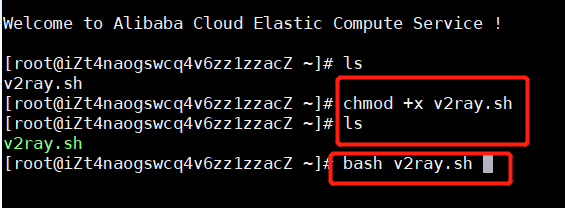
先看图再执行命令(一会儿别点秃噜了)
chmod +x v2ray.sh
bash v2ray.sh
2、安装相关选项(重点)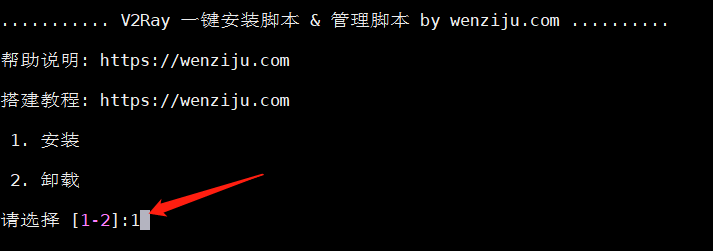
按1 回车 选择安装
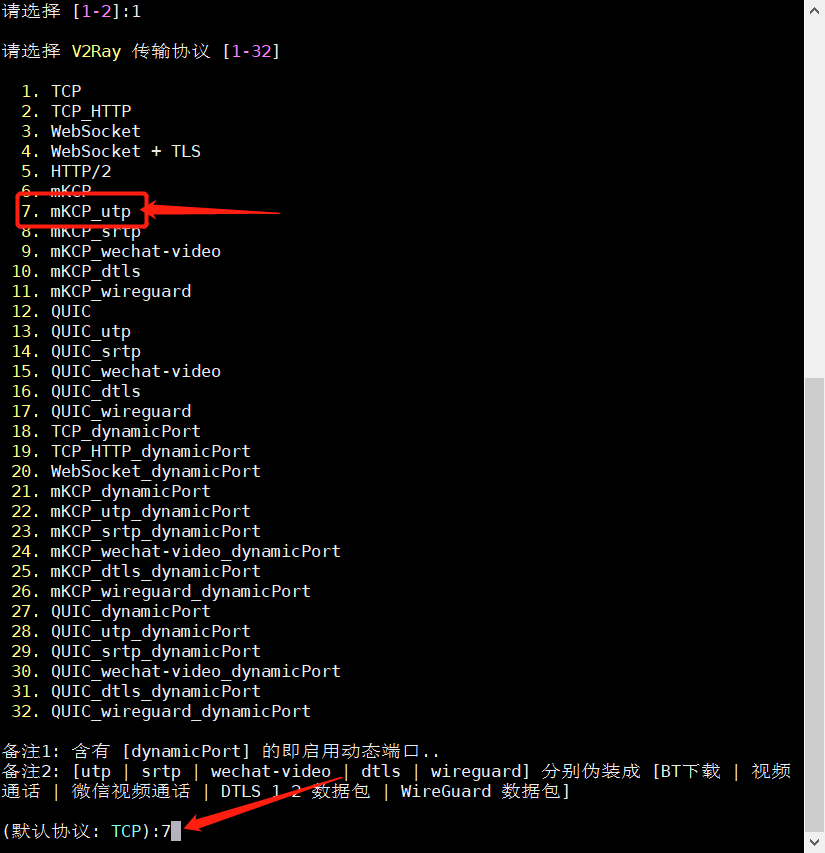
看好是mKCP_utp协议!别选错了我这里是7
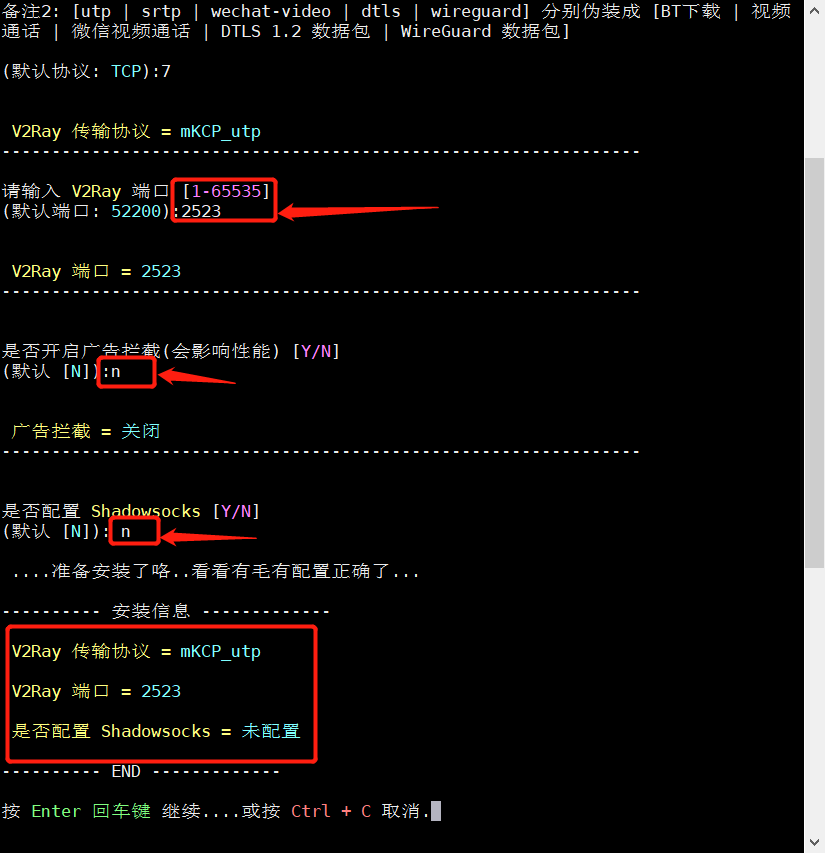
选择完传输协议后
设置端口号:看你心情设置(别扯幺蛾子用什么80、8080这种啊!)
广告拦截“n”
Shadowsocks配置“n”(别想捡漏试一下,我试过了不行!一个小时内你IP绝对被墙,就算你vps兼容了ss也连不上)
然后看一下配置信息有没有什么错误,没有的话回车开始滚屏装X,一根烟的时间(去吧,别忍着了,你能翻到我这篇博客相信你已经看了很多人的了,可惜都不行是不是,哈哈哈~)
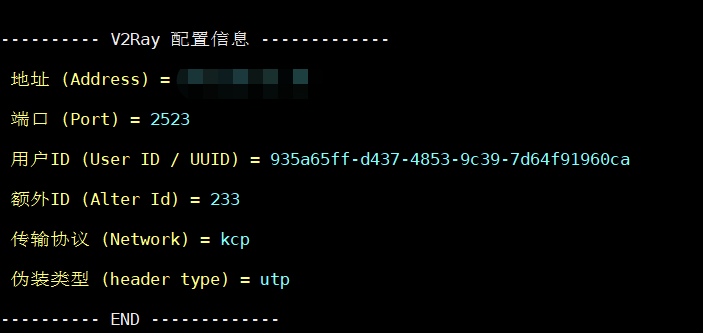
当你看到这个信息的时候就说明兄弟!你成功了!!
随后输入命令v2ray url这个命令呢出来的那一串儿链接就是你打开“VPN”小电影大门的钥匙!
客户端
1、首先把那俩个包都解压好喽!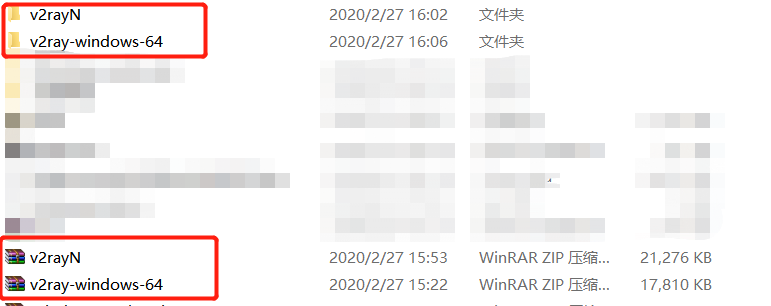
2、然后把V2RayN.exe复制到V2Ray目录当中,没明白的看图!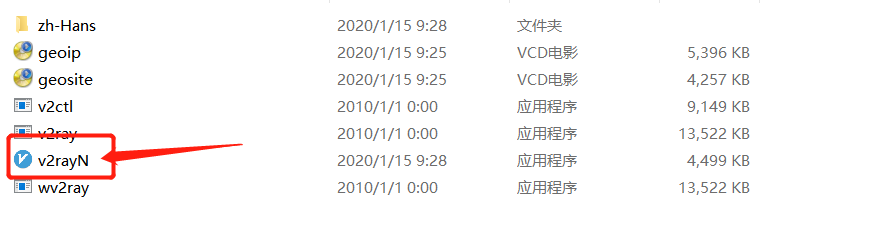
就这个文件复制到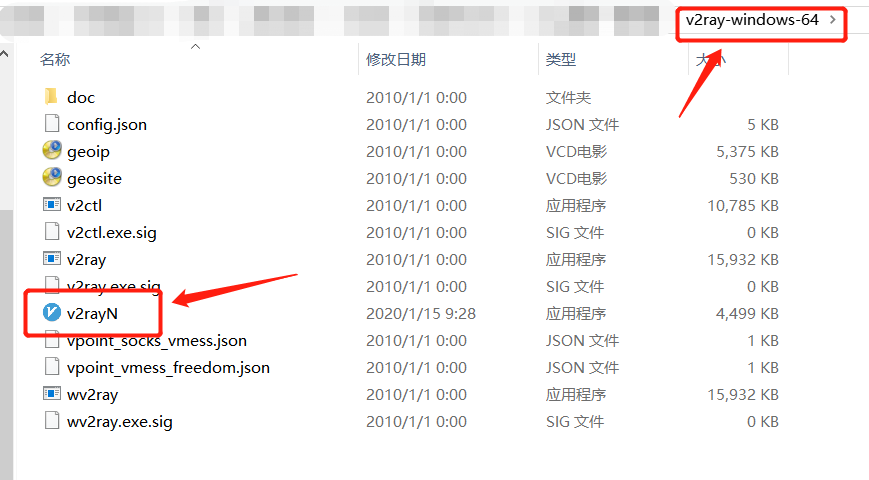
这个文件夹里面看明白没?(没看明白再看一遍这两张图)
对了!别虎的呵的光看图!自己解压出来瞅瞅!
3、打开v2rayN这个软件,就是让你放到另一个文件夹里的文件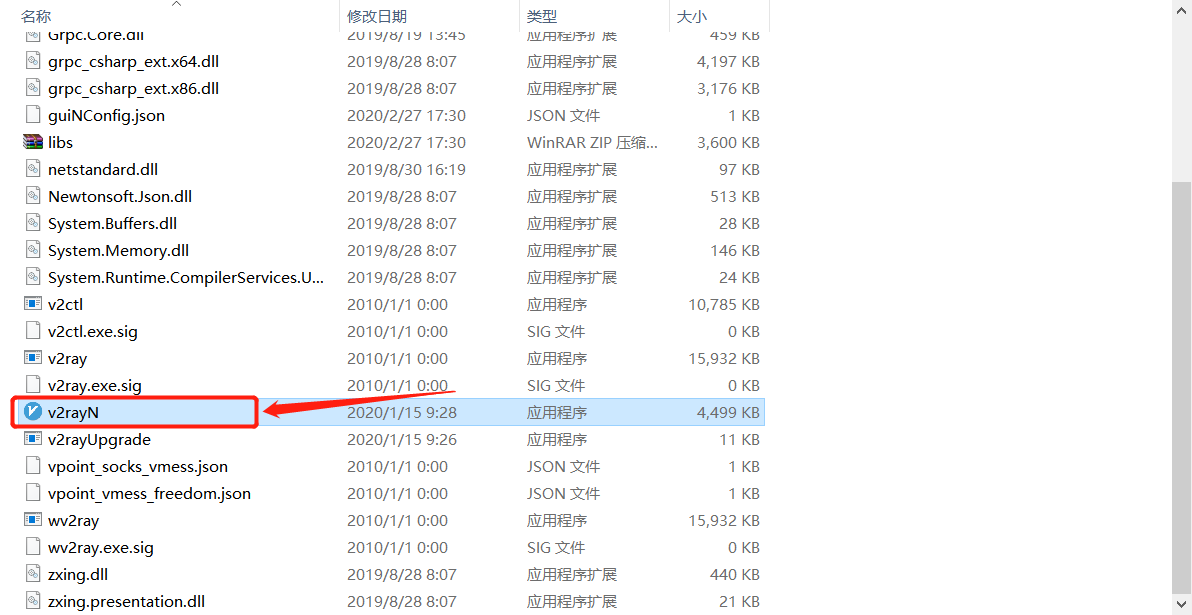
右下角就会出现一个图标双击出来
4、最后复制好在服务端里复制的那条链接(没了的登陆上服务器用命令v2ray url进行查看)这链接很长哈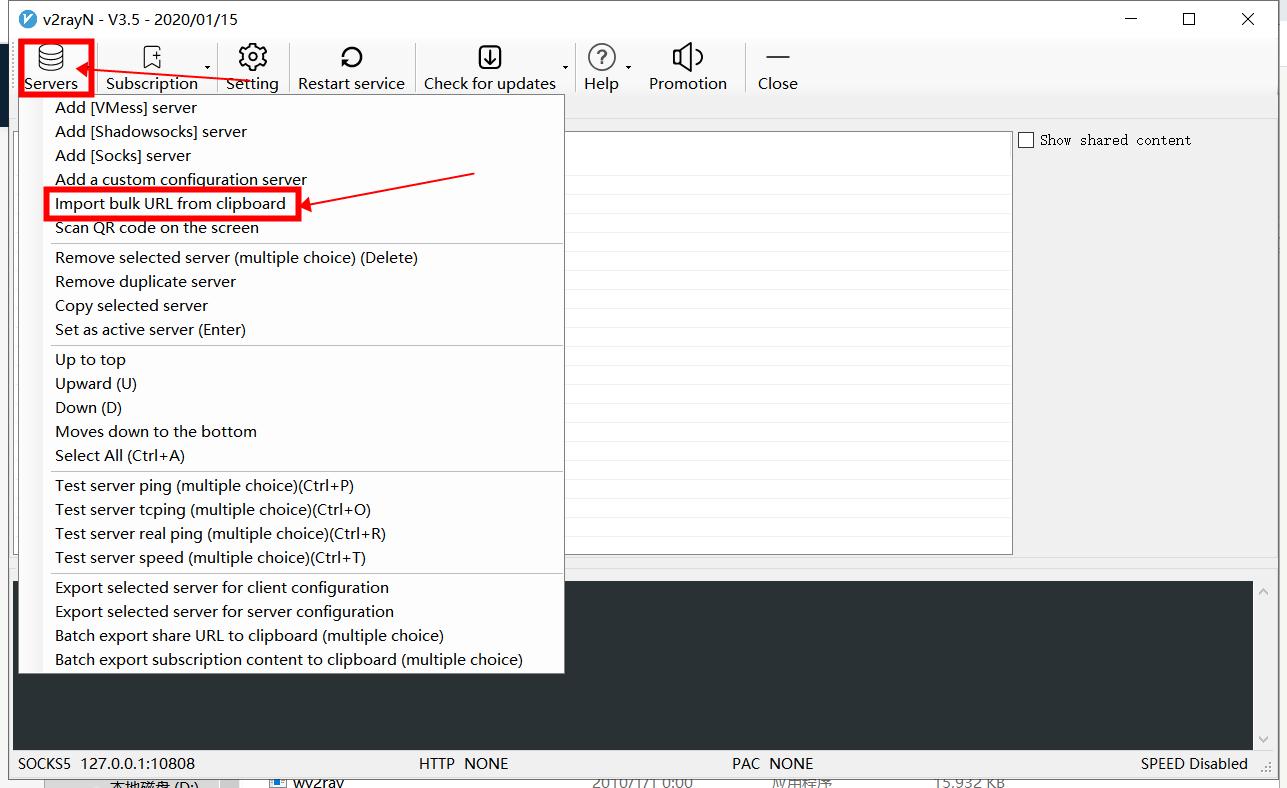
选择服务器,然后选择 剪贴板导入URL(别问为啥是英文的,我也不知道)
你会发现列表里出现了一行,那就是你添加进去的。
5、最最后选择参数设置,然后有几个设置必须要跟我一样!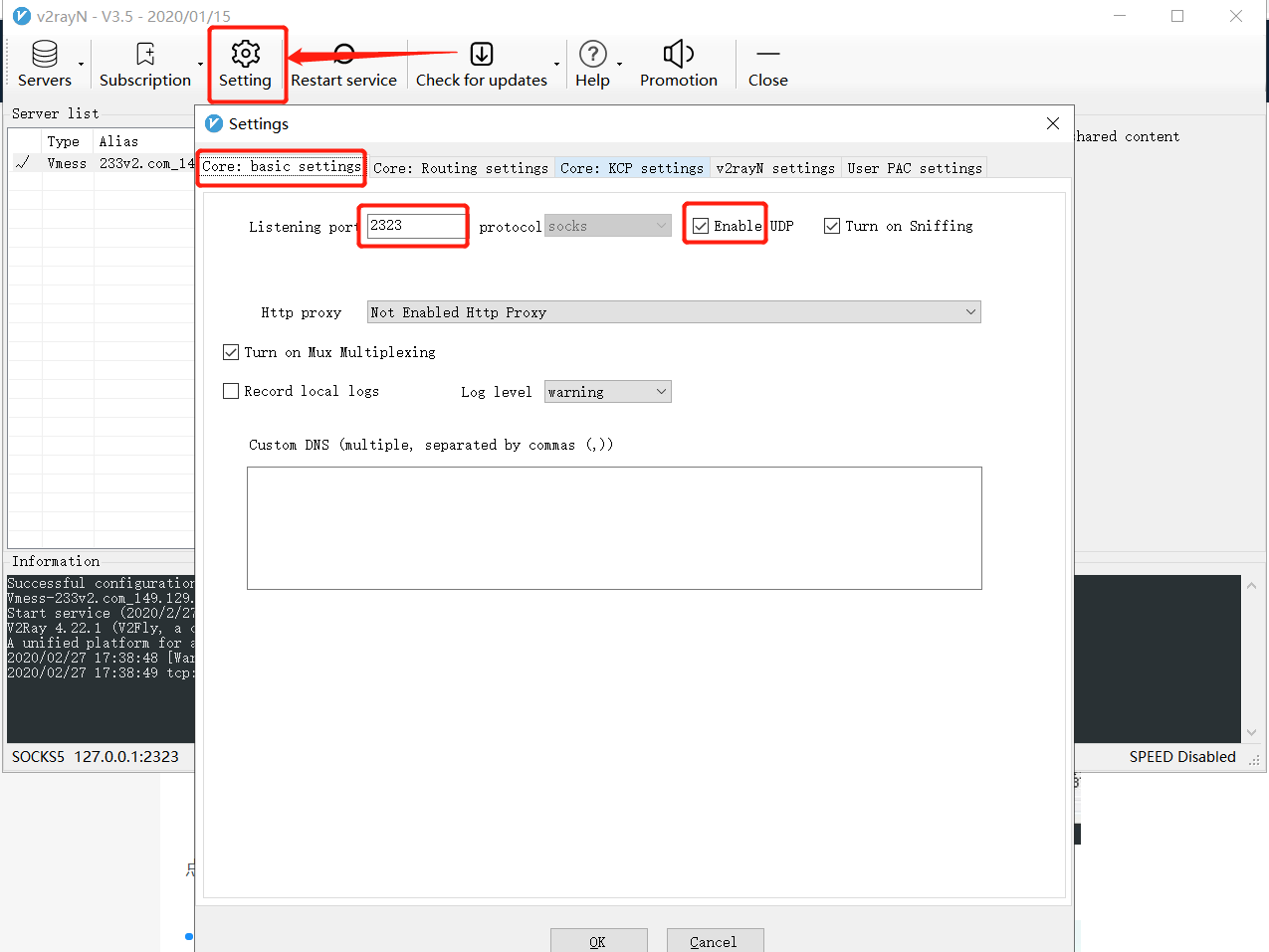
这几个设置缺一不可
6、最最最后右键右下角的小图标在代理模式那里选择什么自动什么PAC模式那个
到这里就大功告成了,现在去google试试吧
关于其他可能需要大家自己去探索操作方法大致相同。
Windows:V2RayN+V2Ray-Core(这两个链接为本站站内链接)
以下为本文提供的链接(不保障能用啊)
Android:V2RayNG
macOS:V2RayU
苹果手机暂时我还真不知道,大家自己寻找一下吧。
补充
这里补充的是,部分小白呢没有搭建经验所以经常再防火墙上碰壁所以补充两个点
一、运营商的安全组是否放行对应的端口了 https://wenziju.com/index.php/search/安全组
二、系统的防火墙有没有关
CentOS6:service iptables stop
CentOS7:systemctl stop firewalld.service感谢233提供的一键脚本
版权声明:本文为原创文章,版权归文字居所有,转载请注明出处!
本文链接:https://wenziju.com/index.php/archives/406/
如教程需要更新,或相关链接出现404,请联系博主处理。
版权属于:周晨
本文链接:https://wenziju.com/index.php/archives/406/
本博客所有文章除特别声明外,均采用知识共享署名-非商业性使用-相同方式共享 3.0 中国大陆许可协议。转载请注明出处!

99 条评论
2025年10月新盘 做第一批吃螃蟹的人coinsrore.com
新车新盘 嘎嘎稳 嘎嘎靠谱coinsrore.com
新车首发,新的一年,只带想赚米的人coinsrore.com
新盘 上车集合 留下 我要发发 立马进裙coinsrore.com
做了几十年的项目 我总结了最好的一个盘(纯干货)coinsrore.com
新车上路,只带前10个人coinsrore.com
新盘首开 新盘首开 征召客户!!!coinsrore.com
新项目准备上线,寻找志同道合 的合作伙伴coinsrore.com
新车即将上线 真正的项目,期待你的参与coinsrore.com
新盘新项目,不再等待,现在就是最佳上车机会!coinsrore.com
新盘新盘 这个月刚上新盘 新车第一个吃螃蟹!coinsrore.com
狄亚伯洛大决斗
绝色青春
大冒险家
谈判专家交渉人
复仇女神
同学
你的每一次呼吸
遗产计划
血战湘江
我何爷爷
倚天屠龙记之圣火雄风
矛盾修饰法
真实泰勒斯威夫特和特拉维斯凯尔西爱情故事还是反英雄
永久居留
护国密探
生于一九四七爱情仍在继续
不老奇事
节拍之间
山狗
塞伦盖蒂
云
发财日记
大宋断狱神手之陈情伞
世界将不同
小银幕大电影
南少林之怒目金刚
所有错误的配料
不良千金
康奈尔之盒
肥女孩
刺客公会
食人俱乐部
花心红杏
伊兹波德普拉德
山海战纪之狂兽逆袭
废柴老爸
危险证据
无限复活
激流之恋
伊斯基亚的卡西诺
欲血僵尸
作者的情感表达细腻入微,让人在阅读中找到了心灵的慰藉。
以终为始的思考方式为行业指明方向。
反驳对手观点时需更注重逻辑严密性。
叼茂SEO.bfbikes.com
sh 地址失效了
不存在V2这个命令 啊
[root@VM-0-7-centos lighthouse]# v2ray url
bash: v2ray: command not found
那个问题解决了
但是现在提示这个
2022/06/22 17:02:19 [Warning] failed to handler mux client connection > v2ray.com/core/proxy/vmess/outbound: connection ends > v2ray.com/core/proxy/vmess/outbound: failed to read header > v2ray.com/core/proxy/vmess/encoding: failed to read response header > EOF
大佬,我下了个Xshell6设置完,连接提示输入SSH用户名和密码。该怎么搞啊?纯小白,全看教程和留言一步一步搞。。。
啊,我已经会了。。客服告诉我是默认。。。
腾讯云,为什么我重启,开不了机了
大神,你好。我按照你的方式配置了。但是访问的时候出现了500 Internal Privoxy Error
Privoxy encountered an error while processing your request:
Could not load template file no-server-data or one of its included components.
Please contact your proxy administrator.
If you are the proxy administrator, please put the required file(s)in the (confdir)/templates directory. The location of the (confdir) directory is specified in the main Privoxy config file. (It's typically the Privoxy install directory).
整了一下午整晕了 大佬 我和上面那个老哥一样V2ray中报错
[Warning] failed to handler mux client connection > v2ray.com/core/proxy/vmess/outbound: connection ends > v2ray.com/core/proxy/vmess/outbound: failed to read header > v2ray.com/core/proxy/vmess/encoding: failed to read response header > EOF
请问有什么解决办法吗
唉。。兄弟,我小白一个,工作需要想搞个,按着步骤来溜着溜着就走远了,目前是SSL证书签发失败。。。OωO
大佬 请问测速503要怎么破呀 谢谢呀
服务商的安全组没有放行对应的端口,以及linux系统没有关闭防火墙
哦豁···完全不知道咋搞了。。。谢谢您了。我在谷歌搜搜OωO
补充中的那两条选项
安装后还是没法上网
我也是一样的,安装后,一模一样的步骤
你好,请问服务器搭过宝塔了,还能搞这个吗。
可以搞的,不过要在安全里面放行对应的端口,操作方法和在服务商放行端口差不多
好的哥
大佬我根据您的教程xshell下好了,也新建了会话,还是显示输入chmod +x v2ray.sh 还是显示chmod: cannot access ‘v2ray.sh’: No such file or directory。接下来咋搞,懵了= =
兄弟你这夺命连环扣差点把我扣死,这个提示你的脚本文件没有放到里面
不是客户端,是在服务器中没有看到名字为v2ray.sh的这个文件脚本,所以执行权限加不上,你要先把这个脚本放进去,我记得教程上应该有
我换把chmod+xv2ray.sh换成了bash
大佬,我申请了QQ 有点懵
有点懵
你在群里吗? 安装成功的是吧? 生成URL后 做客户端那边的操作
安全组的端口没有放开吧
嗯 为什么我找不到阿里云的轻型应用服务器的安全组呀
进QQ群吧 我截图给你,142144851
您好,大神
500 Internal Privoxy Error
Privoxy encountered an error while processing your request:
Could not load template file no-server-data or one of its included components.
Please contact your proxy administrator.
If you are the proxy administrator, please put the required file(s)in the (confdir)/templates directory. The location of the (confdir) directory is specified in the main Privoxy config file. (It's typically the Privoxy install directory).
全部配置好了 这是怎么回事 是不是安全组的原因 我加你QQ了 你通过一下
请问解决了吗?我也是这个问题
兄弟我不知道那个是你啊0.0
大神。我也遇到同样的问题。加群了但是被拒绝了。
您好,我也是小白,按步骤做完后用手机版v2rayNG连接,上不了网,点测试连接,提示我的是
失败::context deadline exceeded(Client.Timeout exceeded while awaiting
用电脑上的客户端测试速度 显示的是 远程服务器返回错误:(503)服务器不可用
兄弟我加你QQ了,申请过一下
我也是同样的问题,QQ:27920587
您好,脚本提示请尝试自行安装 Git: yum install -y git 这个时这个时发现您的服务器中没有git这个命令,git这个命令要您自己手动安装,如果你是CentOS这个系统的时候可以使用 yum install -y git这条命令来执行,执行完这条命令后,再执行脚本文件。——文字居
端口 (Port) = 10233
用户ID (User ID / UUID) = 6b1a78e2-d3d3-4b3e-ba02-c6376f159664
额外ID (Alter Id) = 233
传输协议 (Network) = kcp
伪装类型 (header type) = utp
---------- END -------------
V2Ray 客户端使用教程: https://233v2.com/post/4/
提示: 输入 v2ray url 可生成 vmess URL 链接 / 输入 v2ray qr 可生成二维码链接
免被墙..推荐使用JMS: https://getjms.com
[root@izt4n3j424bfs353iendkhz ~]# v2ray url
哎呀哎呀…… 出错咯...请重新安装V2Ray ~(^_^)
到最后一步又提示出错了
卧槽? emmm这里有三个点需要注意吧
一、运营商的安全组是否放行对应的端口了 https://wenziju.com/index.php/search/安全组
二、系统的防火墙有没有关
CentOS6:service iptables stop
CentOS7:systemctl stop firewalld.service
三、重新执行那个脚本 先选择卸载 再重新安装一遍,最好的办法就是先重新部署系统,放行所有端口,然后再关系统防火墙,再执行脚本。
Successful configuration
Vmess-233v2.com_149.129.38.189(149***189:10233)
Start service (2020/3/2 23:11:37)......
V2Ray 4.22.1 (V2Fly, a community-driven edition of V2Ray.) Custom (go1.13.5 windows/amd64)
A unified platform for anti-censorship.
2020/03/02 23:11:37 [Warning] v2ray.com/core: V2Ray 4.22.1 started
2020/03/02 23:11:58 tcp:127.0.0.1:58105 accepted tcp:www.google.com:443 [proxy]
2020/03/02 23:11:58 tcp:127.0.0.1:58106 accepted tcp:www.google.com:443 [proxy]
2020/03/02 23:12:28 [Warning] failed to handler mux client connection > v2ray.com/core/proxy/vmess/outbound: connection ends > v2ray.com/core/proxy/vmess/outbound: failed to read header > v2ray.com/core/proxy/vmess/encoding: failed to read response header > EOF
2020/03/02 23:12:31 tcp:127.0.0.1:58124 accepted tcp:www.google.com:443 [proxy]
2020/03/02 23:12:31 tcp:127.0.0.1:58125 accepted tcp:www.google.com:443 [proxy]
2020/03/02 23:13:01 [Warning] failed to handler mux client connection > v2ray.com/core/proxy/vmess/outbound: connection ends > v2ray.com/core/proxy/vmess/outbound: failed to read header > v2ray.com/core/proxy/vmess/encoding: failed to read response header > EOF
2020/03/02 23:17:15 tcp:127.0.0.1:58492 accepted tcp:www.google.com:443 [proxy]
2020/03/02 23:17:15 tcp:127.0.0.1:58493 accepted tcp:www.google.com:443 [proxy]
2020/03/02 23:17:45 [Warning] failed to handler mux client connection > v2ray.com/core/proxy/vmess/outbound: connection ends > v2ray.com/core/proxy/vmess/outbound: failed to read header > v2ray.com/core/proxy/vmess/encoding: failed to read response header > EOF
2020/03/02 23:18:11 tcp:127.0.0.1:58543 accepted tcp:clients4.google.com:443 [proxy]
2020/03/02 23:18:41 [Warning] failed to handler mux client connection > v2ray.com/core/proxy/vmess/outbound: connection ends > v2ray.com/core/proxy/vmess/outbound: failed to read header > v2ray.com/core/proxy/vmess/encoding: failed to read response header > EOF
2020/03/02 23:20:07 tcp:127.0.0.1:58611 accepted tcp:swas.console.aliyun.com:443 [proxy]
2020/03/02 23:20:09 tcp:127.0.0.1:58630 accepted tcp:www.google.com:443 [proxy]
2020/03/02 23:20:09 tcp:127.0.0.1:58629 accepted tcp:www.google.com:443 [proxy]
2020/03/02 23:20:09 tcp:127.0.0.1:58632 accepted tcp:swas.console.aliyun.com:443 [proxy]
2020/03/02 23:20:11 tcp:127.0.0.1:58636 accepted tcp:swas.console.aliyun.com:443 [proxy]
2020/03/02 23:20:16 tcp:127.0.0.1:58640 accepted tcp:browser.360.cn:443 [proxy]
2020/03/02 23:20:16 tcp:127.0.0.1:58647 accepted tcp:browser.360.cn:443 [proxy]
2020/03/02 23:20:16 tcp:127.0.0.1:58646 accepted tcp:browser.360.cn:443 [proxy]
2020/03/02 23:20:16 tcp:127.0.0.1:58645 accepted tcp:browser.360.cn:443 [proxy]
2020/03/02 23:20:16 tcp:127.0.0.1:58648 accepted tcp:browser.360.cn:443 [proxy]
2020/03/02 23:20:37 [Warning] failed to handler mux client connection > v2ray.com/core/proxy/vmess/outbound: connection ends > v2ray.com/core/proxy/vmess/outbound: failed to read header > v2ray.com/core/proxy/vmess/encoding: failed to read response header > EOF
2020/03/02 23:20:38 tcp:127.0.0.1:58660 accepted tcp:beacons.gcp.gvt2.com:443 [proxy]
2020/03/02 23:20:46 [Warning] failed to handler mux client connection > v2ray.com/core/proxy/vmess/outbound: connection ends > v2ray.com/core/proxy/vmess/outbound: failed to read header > v2ray.com/core/proxy/vmess/encoding: failed to read response header > EOF
2020/03/02 23:21:15 tcp:127.0.0.1:58700 accepted tcp:www.google.com:443 [proxy]
2020/03/02 23:21:15 tcp:127.0.0.1:58701 accepted tcp:www.google.com:443 [proxy]
2020/03/02 23:21:31 tcp:127.0.0.1:58710 accepted tcp:clients2.google.com:443 [proxy]
2020/03/02 23:21:45 [Warning] failed to handler mux client connection > v2ray.com/core/proxy/vmess/outbound: connection ends > v2ray.com/core/proxy/vmess/outbound: failed to read header > v2ray.com/core/proxy/vmess/encoding: failed to read response header > EOF
2020/03/02 23:22:05 tcp:127.0.0.1:58725 accepted tcp:www.google.com:443 [proxy]
2020/03/02 23:22:05 tcp:127.0.0.1:58726 accepted tcp:www.google.com:443 [proxy]
2020/03/02 23:22:35 [Warning] failed to handler mux client connection > v2ray.com/core/proxy/vmess/outbound: connection ends > v2ray.com/core/proxy/vmess/outbound: failed to read header > v2ray.com/core/proxy/vmess/encoding: failed to read response header > EOF
2020/03/02 23:22:35 tcp:127.0.0.1:58740 accepted tcp:clients2.google.com:443 [proxy]
2020/03/02 23:23:05 [Warning] failed to handler mux client connection > v2ray.com/core/proxy/vmess/outbound: connection ends > v2ray.com/core/proxy/vmess/outbound: failed to read header > v2ray.com/core/proxy/vmess/encoding: failed to read response header > EOF
大神谷歌还是进不去额
无法访问此网站www.google.com 的响应时间过长。
请试试以下办法:
检查网络连接
检查代理服务器和防火墙
运行 Windows 网络诊断
ERR_TIMED_OUT
兄弟你QQ多少私密评论给我吧,我及时帮你解决,出现什么新问题的话,我也好抓紧写出来
我也是一样的问题,你加下我QQ吧 641809775
大神,我是小白,把这个脚本放进服务器里怎么操作,我显示chmod: cannot access ‘v2ray.sh’: No such file or directory
你可以尝试从网上找一些工具,比如xshell就能放进去,https://wenziju.com/index.php/archives/377/ 这个是绿色版的链接,你也可以用MobaXterm,我现在用的就是这个,不过这个绿色版的安装包,我也找不到了,你可以百度找找。